文字に塗りつぶし効果を適用するには
文字列や段落の書式を設定する
最終更新日時:2023/04/03 17:12:04
影や光彩などの文字の効果を適用して、文字が引き立つようにするには、対象文字列を選択し、[ホーム]タブの[フォント]グループの[文字の効果と体裁]ボタンをクリックして、塗りつぶし効果一覧より選択します。[フォント]ダイアログボックスの[文字の効果]をクリックしてもOKです。
はじめに
組み込みの文字の効果は以下の15種類です。Windowsだけでなく、Mac、iOSなどでもサポートされています。
 |
塗りつぶし:黒、文字色 1; 影 |
 |
塗りつぶし:青、アクセント カラー 1; 影 |
 |
塗りつぶし:オレンジ、アクセント カラー 2; 輪郭:オレンジ、アクセント カラー 2 |
 |
塗りつぶし:白; 輪郭:青、アクセント カラー 5; 影 |
 |
塗りつぶし: ゴールド、アクセント カラー 4; 面取り (ソフト) |
 |
塗りつぶし (グラデーション)、灰色 |
 |
塗りつぶし (グラデーション): 青、アクセントカラー 5; 反射 |
 |
塗りつぶし (グラデーション): ゴールド、アクセント カラー 4; 輪郭: ゴールド、アクセント カラー 4 |
 |
塗りつぶし: 白; 輪郭: 青、アクセント カラー 1; 光彩: 青、アクセント カラー 1 |
 |
塗りつぶし: 灰色、アクセント カラー 3; 面取り (シャープ) |
 |
塗りつぶし: 黒、文字色 1; 輪郭: 白、背景色 1; 影 (ぼかしなし): 白、背景色 1 |
 |
塗りつぶし: 黒、文字色 1; 輪郭: 白、背景色 1; 影 (ぼかしなし): 青、アクセント カラー 5 |
 |
塗りつぶし: 青、アクセント カラー 5; 輪郭: 白、背景色 1 影 (ぼかしなし): 青、アクセント カラー 5 |
 |
塗りつぶし: 白; 輪郭: オレンジ、アクセント カラー 2; 影 (ぼかしなし): オレンジ、アクセント カラー 2 |
 |
塗りつぶし: 薄い灰色、背景色 2; 影 (内側) |
文字列に塗りつぶし効果を適用する
- 効果を追加する文字列を選択します。
- [ホーム]タブの[フォント]グループの
 [文字の効果と体裁]をクリックします。
[文字の効果と体裁]をクリックします。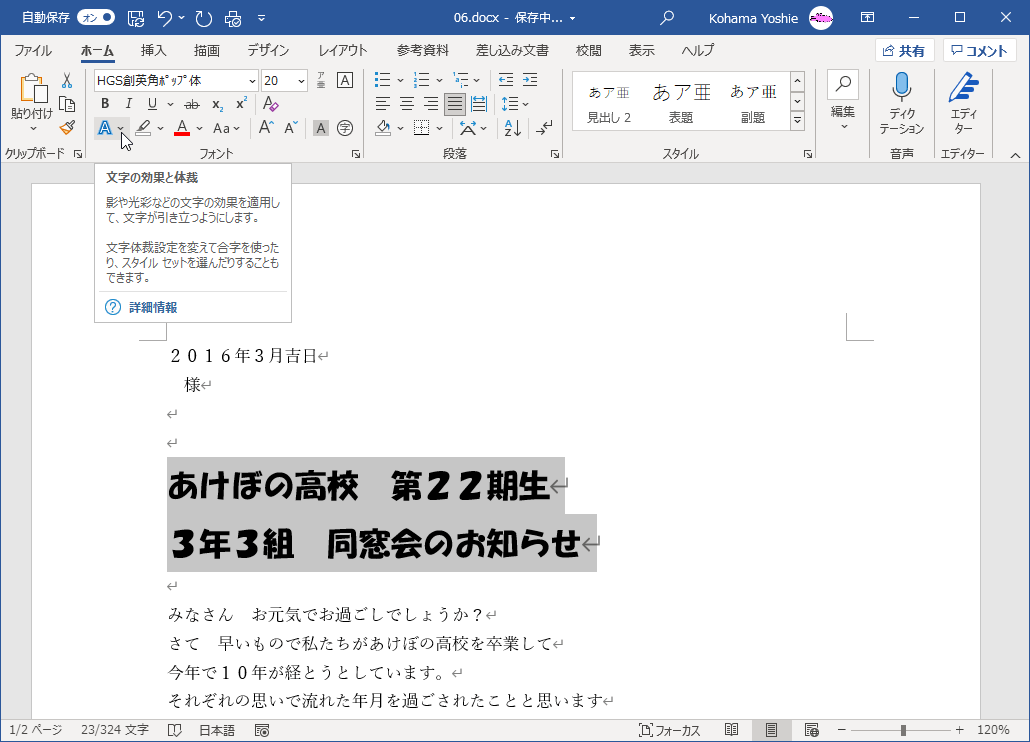
- 一覧からスタイルを選択します。
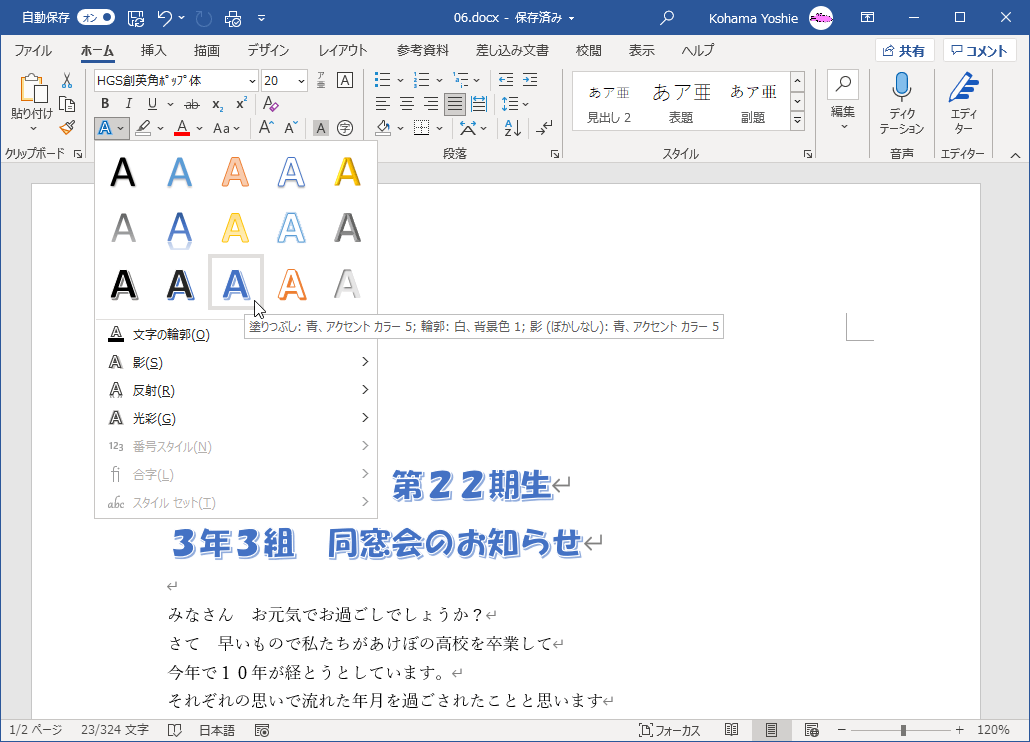
- 文字の効果が適用されました。
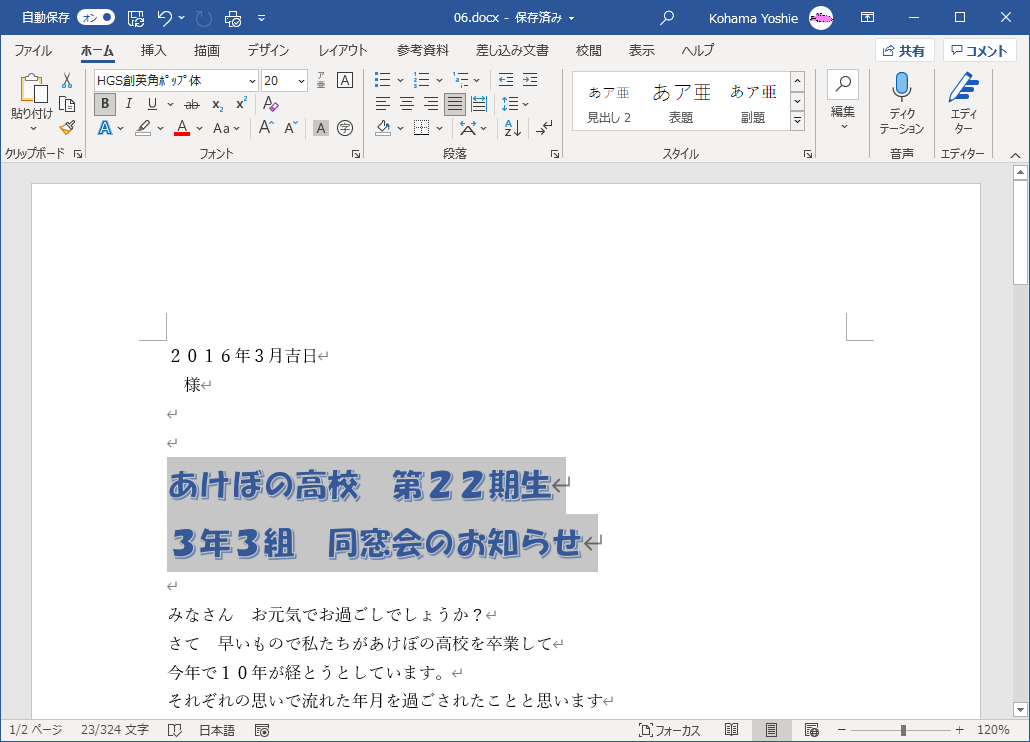
スポンサーリンク
INDEX
異なるバージョンの記事
コメント
※技術的な質問はMicrosoftコミュニティで聞いてください!

